自動更新の無効化
Windowsは、役立つようにするために多くのことを行います。これらの1つは、Microsoftが更新をリリースしたときに、更新を自動的にダウンロードして適用することです。更新がダウンロードされて適用されるタイミングを制御したい場合は、この機能を変更できます。
Win + Rを押し、(引用符なしで) “gpedit.msc”と入力して、Enterキーを押します。
Windowsは、ローカルグループポリシーエディターウィンドウを表示します。 (図1を参照)
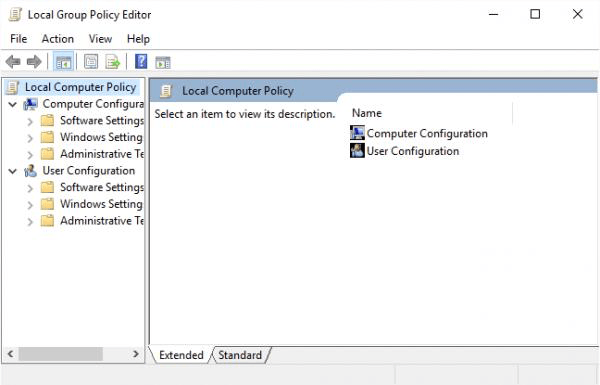
図1.ローカルグループポリシーエディターのメインウィンドウ。
左側のウィンドウで、[コンピューターの構成]、[管理用テンプレート]、[Windowsコンポーネント]、[WindowsUpdate]の順に移動します。これで、画面は次のようになります(図2を参照)
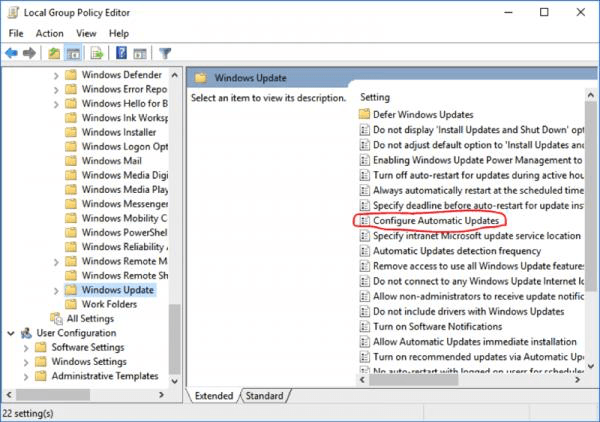
図2.WindowsUpdateのオプション。
[自動更新の構成](上の丸で囲んだ部分)をダブルクリックすると、次の画面が表示されます(図3を参照)
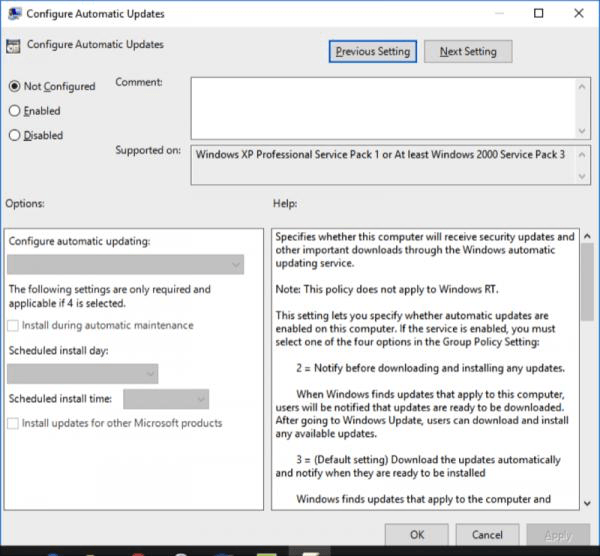
図3.自動更新の構成。
デフォルトでは、このアイテムは「未構成」であることに注意してください。これは、リリースされたときにWindowsUpdateを自動的に受信することを意味します。この動作を変更するには、「有効」というラベルの付いたラジオボタンをクリックします。これを行うと、[オプション]の下のドロップダウンリストがアクティブになり、適切なオプションを選択できます。 (図4を参照)
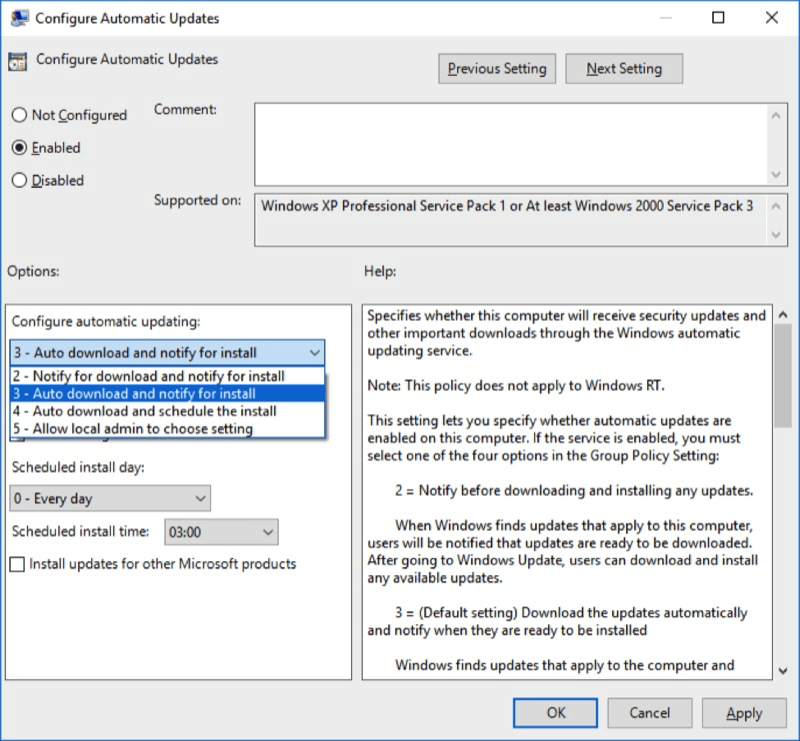
図4.自動更新の有効化。
設定したら、[OK]をクリックして、背景の未亡人を閉じます。ダウンロードとインストールは、指定したとおりに動作します。
このヒント(55)はWindows10に適用されます。